Välilehden esikatselun poistaminen käytöstä Windows 10: n Microsoft Edge -sovelluksessa
Kun siirrät hiiren osoittimen avoimen sovelluksen tehtäväpalkkikuvakkeen päälle Windowsissa, näet Windowsin pienoiskuvien esikatselun siitä, mitä se on avoinna. Tämä toimii hyvin, kun useita selainikkunoita on auki. Pikkukuvan esikatselu kertoo, mikä on avoinna kyseisen ikkunan aktiivisessa välilehdessä. Microsoft on lisännyt erittäin samanlaisen ominaisuuden Edgeen. Kun sinulla on useita välilehtiä auki Edgessä, voit siirtää hiiren välilehden päälle ja nähdä avoimen sivun pikkukuvan esikatselun. Saatat pitää siitä hyödyllisenä tai saatat olla hyödytöntä. Jos se on jälkimmäinen, rekisteriin voidaan tehdä yksinkertainen muutos sen poistamiseksi käytöstä.
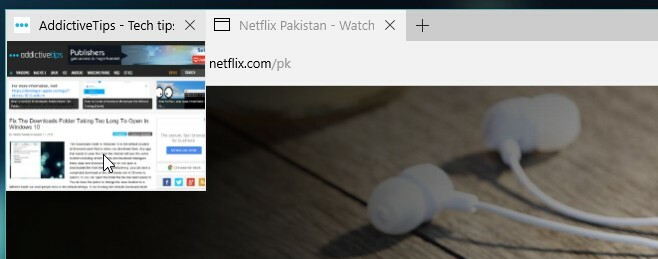
Paina Win + R, kirjoita regedit ja paina Enter avataksesi rekisterin. Siirry seuraavaan sijaintiin;
HKEY_CURRENT_USER \ SOFTWARE \ Classes \ Local Settings \ Software \ Microsoft \ Windows \ CurrentVersion \ AppContainer \ Storage \ microsoft.microsoftedge_8wekyb3d8bbwe \ MicrosoftEdge \ TabbedBrowing
Luo uusi DWORD-merkintä ja nimeä se TabPeekEnabled. Kun luot uuden merkinnän, sen oletusarvoksi on asetettu 0 ja juuri sen sen tarvitset. Jos sinulla on reuna auki, sulje se ja avaa se uudelleen. Välilehden esikatselut poistetaan.

Jos haluat tuoda välilehden esikatselut takaisin, aseta äskettäin luodun rekisteriavaimen arvoksi '1' tai poista se.
Tämä muutos ei tee Edgen toimimaan nopeammin kuin se. Jos esikatselukuvien lataaminen on hidasta ja huomaat, että se vaikuttaa selauskokemukseen, niiden poistaminen käytöstä on parannus. Jos ne eivät ole koskaan aiheuttaneet ongelmia välilehtiä vaihdettaessa, niiden poistaminen käytöstä ei paranna selailukokemustasi.
Haku
Uusimmat Viestit
Kuinka saada klassinen Käynnistä-valikko Windows 7: ssä
Huolimatta dynaamisten vaihtoehtojen saatavuudesta uusissa käyttöjä...
Kuinka saada suora linkki tiedostoon OneDrivessä Windows 10: ssä
OneDrive on asennettu oletussovellukseksi Windows 10: een. Se ilmes...
GKrypt käyttää GPU: ta erittäin nopeiden tiedostojen salaustoimintojen suorittamiseen
Kun käsittelet arkaluontoisia tietoja, voit tuntea olosi tyytyväise...



